En este blog discutiremos sobre OBS Game Capture Black Screen. Al pasar por varios sitios de foros de renombre como Reddit. Varios usuarios han compartido su queja de que enfrentan problemas de pantalla negra de OBS mientras capturan las imágenes. Y después de profundizar en el problema, llegamos a la conclusión de que el problema mencionado anteriormente a menudo se encuentra con los usuarios cuando intentan capturar la ventana de Chrome.
Si está en el mismo barco, no se preocupe, este problema se puede abordar fácilmente con algunos métodos probados y comprobados. Pero antes de eso, analicemos las razones que conducen al problema mencionado anteriormente.
¿Qué causa la pantalla negra de captura de juego OBS?
- Problemas de compatibilidad
- OBS desactualizado
- Una aplicación superpuesta
- Game Capture no agregado en las fuentes
- OBS utilizando otra fuente de GPU
Correcciones probadas y probadas para OBS Game Capture Black Screen
Método 1: deshabilitar el modo de juego
Es un hecho bien conocido que el modo de juego se usa para mejorar la experiencia de los usuarios, pero a veces arruina su experiencia porque puede interferir con la transmisión y, por lo tanto, conduce al problema mencionado anteriormente. Por lo tanto, le sugerimos que deshabilite el modo de juego en Windows. Así es cómo:
Paso 1: en su teclado, presione las teclas Win + I para abrir la aplicación Configuración
Paso 2: Seleccione la categoría de juegos y luego toque Modo de juego
Paso 3: Luego, en el panel derecho, apague el botón en Usar modo de juego
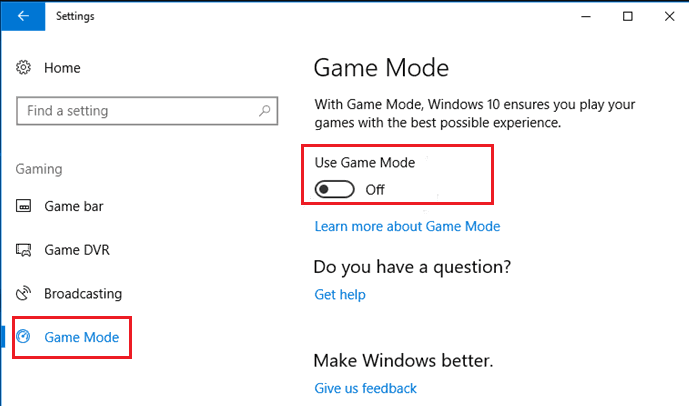
Paso 4: finalmente, reinicie su sistema para que se realicen los cambios y verifique si el problema se resolvió o no.
Método 2: deshabilite la aceleración de hardware en Chrome
Como mencionamos anteriormente en este blog, el problema mencionado anteriormente ocurre principalmente en Google Chrome. Entonces, en tal escenario, realmente necesita hacer algunas modificaciones en la configuración de Chrome.
Para cambiar la configuración de Chrome, le sugerimos que deshabilite la aceleración de hardware, es una característica de Chrome para mejorar la experiencia del usuario, pero en algunos casos, puede ser problemático.
Así que siga los pasos mencionados a continuación para deshabilitar esta función:
Paso 1: En primer lugar, abra Chrome> toque los tres puntos para abrir el Menú de Chrome> seleccione Configuración
Paso 2: en el panel izquierdo de la nueva página, toque Avanzado> Sistema
Paso 3: en el panel derecho, debe desactivar el botón junto a Usar aceleración de hardware cuando esté disponible.
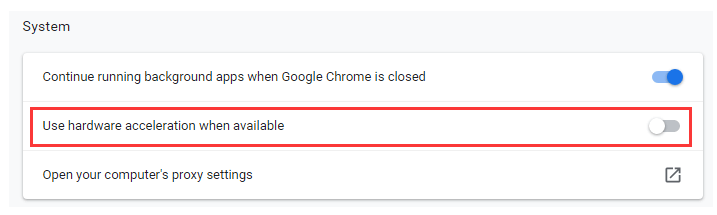
Método 3: ejecutar OBS como administrador
Es probable que tenga el problema OBS Game Capture Black Screen si no lo está usando con privilegios de administrador. Así que siga los pasos mencionados a continuación para hacerlo:
Paso 1: haga clic con el botón derecho en el ícono OBS> seleccione “Ejecutar como administrador”
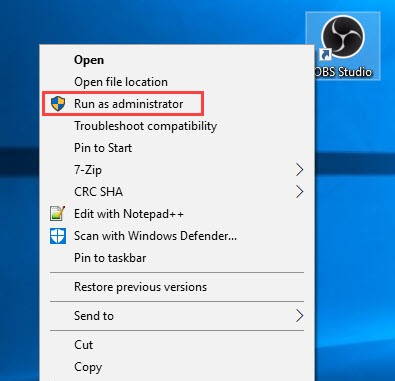
Método 4: habilitar el modo de compatibilidad
Si todavía tiene problemas con el problema mencionado anteriormente, le sugerimos que habilite amablemente el modo de compatibilidad, como mencionamos anteriormente, la compatibilidad puede ser una razón importante para encontrar el problema actual.
Así es cómo:
Paso 1: haga clic con el botón derecho en el ícono OBS> elija Propiedades
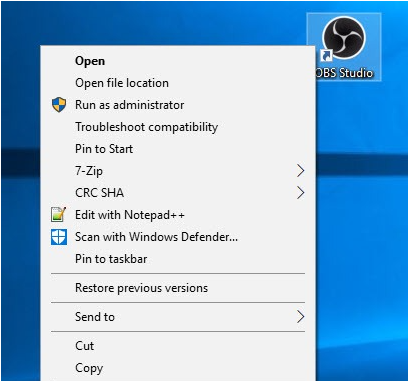
Paso 2: En la pestaña de compatibilidad, marque Ejecutar este programa en modo de compatibilidad para, y luego puede seleccionar el sistema con el que desea que sea compatible.
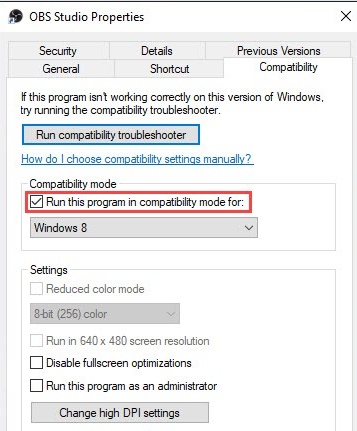
Paso 3: toque Aplicar> Aceptar> finalmente reinicie su sistema y verifique si el problema se resolvió o no.
Método 5: ve por una alternativa
En Windows 10, hay una herramienta incorporada “Captura de juegos de Windows” para capturar imágenes y grabar videos en juegos y otras interfaces de software. Nota: Las imágenes y los videos se guardarán en la carpeta “C”. Siga los pasos mencionados a continuación para usarlo:
Paso 1: presione Win + G > luego haga clic en el botón de grabación para grabar juegos en la barra de herramientas emergente.
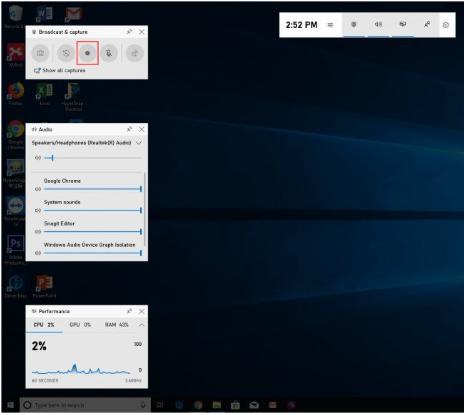
Paso 2: puede configurar accesos directos en la página de configuración-barra de juegos.
La mejor solución recomendada para la herramienta de reparación de PC
Aunque las soluciones mencionadas anteriormente están probadas y probadas y definitivamente lo ayudarán a superar el problema, aún así le recomendamos la herramienta de reparación de PC. Esta herramienta escaneará el repositorio y detectará las raíces de los problemas y, una vez que se complete el enlatado, reparará automáticamente los problemas detectados. No solo será inmune a los errores informáticos comunes, sino que también optimizará su máquina para obtener el máximo rendimiento.
Obtener herramienta de reparación
Veredicto
Eso es todo sobre OBS Game Capture Black Screen 2022. Espero que les haya gustado el blog y que haya sido lo suficientemente útil para superar el problema.